O Android e suas infinitas possibilidades de personalização vão muito além de trocar papéis de parede ou ícones, consiste também, por exemplo, em poder trocar a fonte em aplicativos como o WhatsApp. Embora haja muito mais.
Hoje vamos aprender como personalizar o papel de parede de um dos teclados Android mais populares, o oficial do Google. Porque embora existam muitas alternativas ao teclado oficial do Google, não podemos duvidar que é sem dúvida um dos que melhor funciona. Embora não seja o mais esteticamente bonito, como muitos outros elementos do nosso smartphone, podemos personalizá-lo ao nosso gosto. Você quer saber como fazê-lo?
Como colocar uma imagem de fundo no teclado do Google
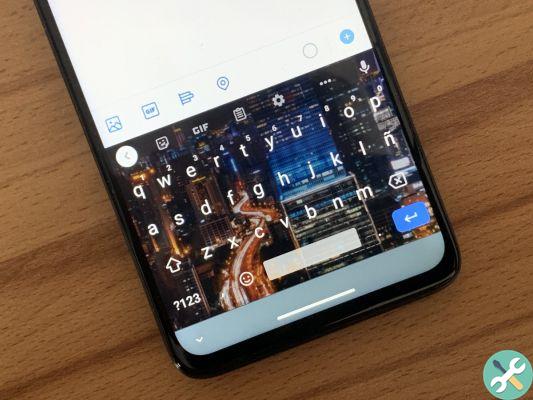
A primeira coisa que precisamos fazer é ter o teclado do Google instalado em nosso smartphone. É um aplicativo totalmente gratuito que funciona de maneira luxuosa, por isso é altamente recomendável tê-lo. É rápido, tem boa previsão de texto e é atualizado com frequência.
Feito isso, iniciaremos o aplicativo e vamos seguir os seguintes passos:
- Clique em Objeto
- Podemos escolher uma imagem padrão do Google ou escolher uma fotografia da nossa galeria na seção Meus temas
- Se você escolher uma de nossas fotos, basta recortar a imagem e clicar em Avançar.
- Vamos ajustar o brilho e clicar em Concluído.
- nós vamos terminar
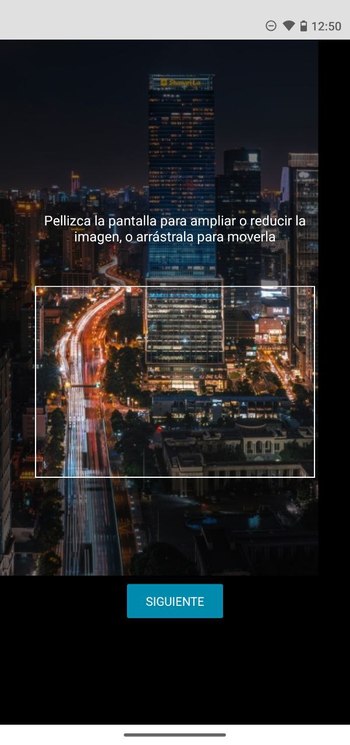
Como você pode ver, é uma maneira rápida e fácil de dar um toque diferente ao nosso teclado do Google. Podemos fazer essas etapas sempre que quisermos, então, quando nos cansarmos de um fundo, podemos colocar outro.
Estão interessados | Os melhores truques de personalização para seu celular
Caso o teclado do Google não apareça como um aplicativo autônomo (acontece em alguns modelos que o possuem como um aplicativo pré-instalado), para acessar, devemos ir para Configurações do nosso terminal - Sistema - Idiomas e entrada de texto - Teclado virtual - Gboard, onde podemos finalmente personalizar o teclado como descrevemos neste artigo.


























